Terminal
Terminal płatniczy służy do akceptacji kart płatniczych podczas dokonywania transakcji w punktach handlowo-usługowych. Widok Terminal uruchamiany jest z poziomu widoku ustawienia poprzez przycisk [Terminal].
1.1 Konfiguracja
Aby przejść do konfiguracji terminala, z poziomu widoku ustawienia należy wybrać przycisk [Terminal]. Widok podzielony jest na obszary, które wyświetlają obecne ustawienia:
- Ustawienia sterownika
- Plik sterownika
- Typ połączenia – dostępne dwa typy:
- WiFi
- Bluetooth
- Dodatkowe ustawienia
- Limit czasu operacji
- Wysyłanie raportu z zamknięcia dnia
- Logowanie komunikacji
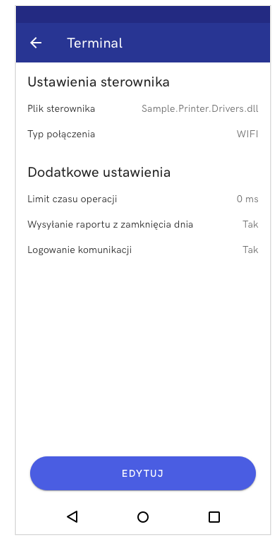
Na dole widoku znajduje się przycisk [Edytuj], który przenosi do widoku Konfiguracja terminala z lista tych samych parametrów, które są dostępne w widoku Terminala z możliwością ich edycji.
Płatność
Na mPOS dostępone są aktualnie trzy typy płatności:
- Karta kredytowa
- Bon własny
- Bon zewnętrzny
W przypadku płatności kartą kredytową, użytkownik nie musi wprowadzać kwoty do pobrania, automatycznie cała kwota jest pobierana.

W zależności od tego czy płatność przebiegła pomyślnie zostanie wyświetlony odpowiedni ekran z informacją.
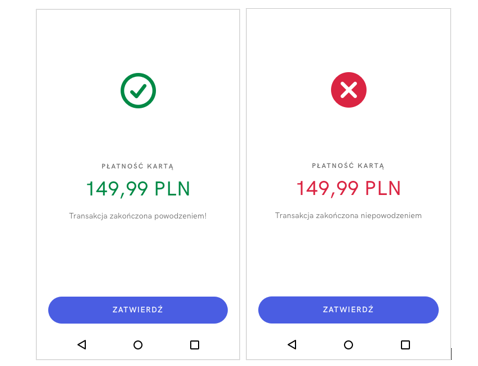
Integracja z terminalem SumUP
Aplikacja Comarch mPOS współpracuję z terminalem SumUP. SumUp to mobilny terminal do obsługi płatności zbliżeniowych oraz kart płatniczych z chipem. Pozwala akceptować płatności kartami Visa, vPay, MasterCard i Maestro.
Konfiguracja terminala SumUP
Do prawidłowego działania terminala SumUP z aplikacją mPOS należy:
1.Pobrać i zainstalować aplikację mobilną SumUP, dostępną w sklepie play.
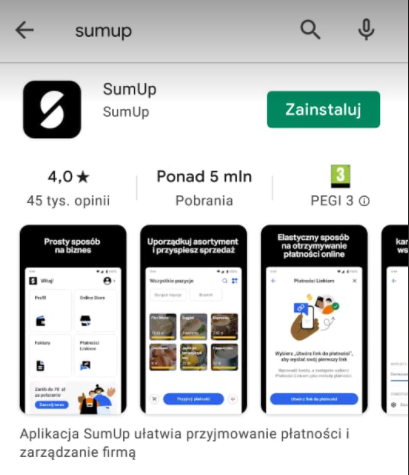
2. Utworzyć konto i zalogować się do aplikacji SumUP.
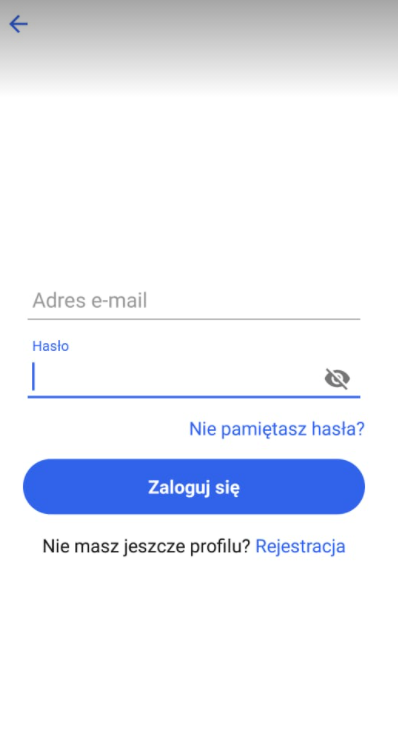
3. Dodać rozszerzenie mPOS.Android.SumUpPayments.dll do katalogu mPOS/Modules, które znajduje się na urządzeniu z zainstalowanym mPOSem.
4. Sparować telefon z aplikacją mPOS z terminalem SumUP za pomocą bluetooth.
5. W ustawieniach mPOS (otwieranych z szuflady znajdującej się po lewej stronie) wprowadzić affiliateKey, odczytany z konta SumUp.
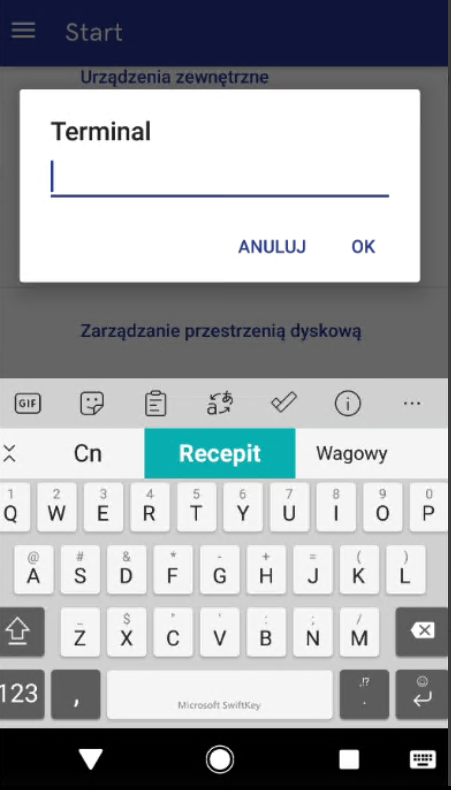
6. Zrestartować aplikację Comarch mPOS.



